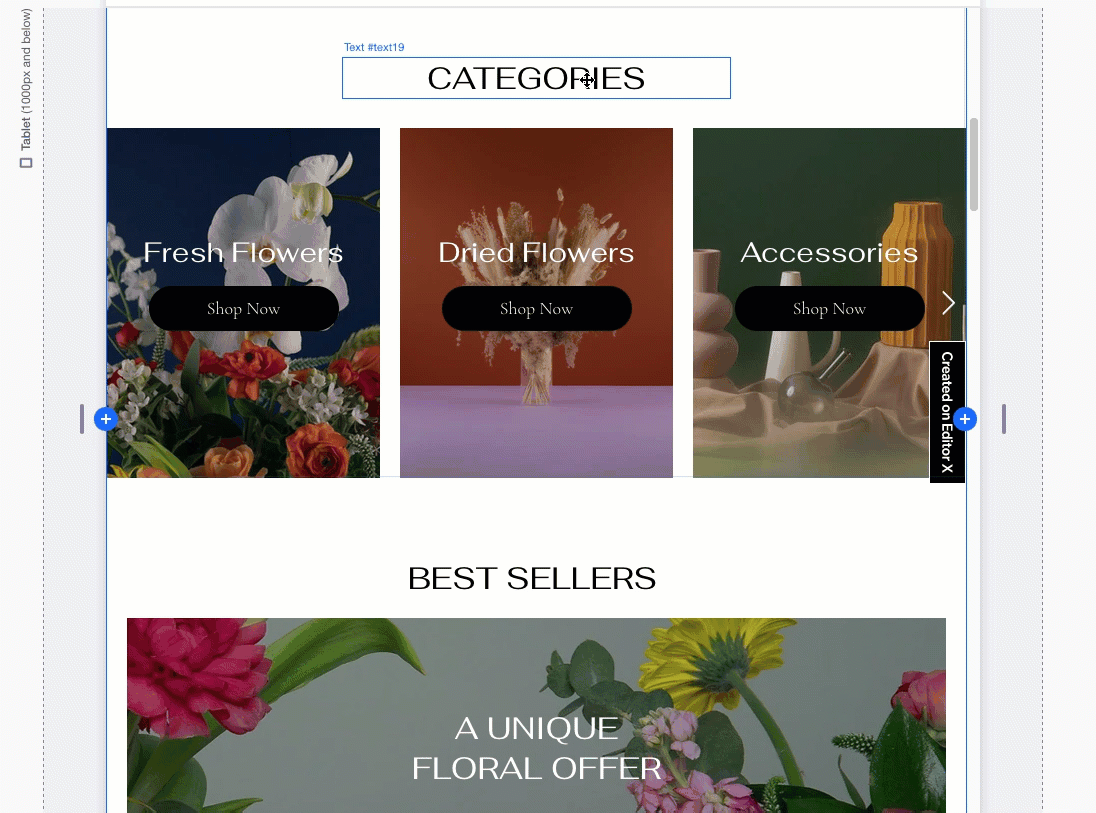Editor X: Elementen selecteren
3 min
In dit artikel
- Een enkel element selecteren
- Een child-element selecteren
- Meerdere elementen selecteren
Er zijn verschillende manieren om elementen te selecteren op een pagina die je maakt in Editor X. Je kunt een enkel element of meerdere elementen op de pagina selecteren.
In dit artikel lees je hoe je het volgende kunt selecteren:
Een enkel element selecteren
Klik op een element in de Editor om het te selecteren. Er wordt naast het element een werkbalk geopend met de belangrijkste beschikbare opties (bijvoorbeeld het aanpassen van de instellingen).
Door op het Meer acties-pictogram te klikken krijg je toegang tot andere snelle acties, zoals kopiëren, rangschikken en verplaatsen van het element.
te klikken krijg je toegang tot andere snelle acties, zoals kopiëren, rangschikken en verplaatsen van het element.
 te klikken krijg je toegang tot andere snelle acties, zoals kopiëren, rangschikken en verplaatsen van het element.
te klikken krijg je toegang tot andere snelle acties, zoals kopiëren, rangschikken en verplaatsen van het element.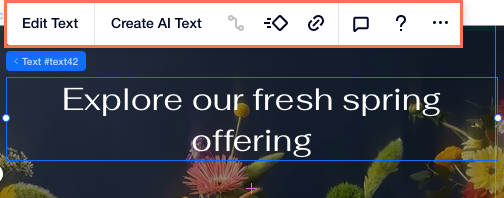
Een child-element selecteren
Wanneer je op een element in de Editor klikt, wordt standaard het bovenliggende element geselecteerd. Als er bijvoorbeeld een knop in een container wordt weergegeven, wordt door op de knop te klikken de container geselecteerd.
Je moet nogmaals klikken om een child-element te selecteren. Je kunt ook een sneltoets gebruiken: houd de Cmd / Ctrl-toets ingedrukt en klik op het element.
Als alternatief kun je je voorkeuren voor selectie van lagen wijzigen, zodat child-elementen altijd eerst worden geselecteerd.

Tip:
Je kunt ook het Lagen-paneel gebruiken om elementen op de pagina te zoeken en te selecteren.
om elementen op de pagina te zoeken en te selecteren.
 om elementen op de pagina te zoeken en te selecteren.
om elementen op de pagina te zoeken en te selecteren.Meerdere elementen selecteren
Om meerdere elementen tegelijk te selecteren, houd je je cursor ingedrukt en sleep je deze over de elementen. Klik op het Meer acties-pictogram om de beschikbare acties voor deze elementen te zien (zoals kopiëren, verwijderen, verbergen).
om de beschikbare acties voor deze elementen te zien (zoals kopiëren, verwijderen, verbergen).
 om de beschikbare acties voor deze elementen te zien (zoals kopiëren, verwijderen, verbergen).
om de beschikbare acties voor deze elementen te zien (zoals kopiëren, verwijderen, verbergen).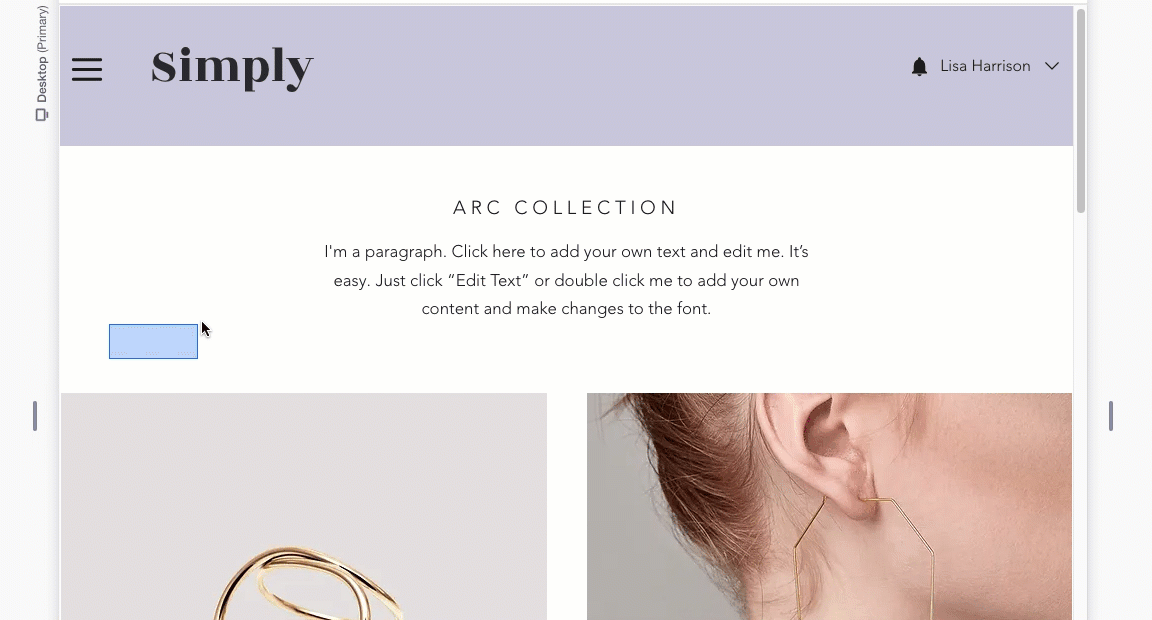
Als alternatief kun je de elementen handmatig selecteren met je muis. Klik op het eerste element dat je wilt selecteren. Houd vervolgens de Shift-toets op je toetsenbord ingedrukt terwijl je op de andere elementen klikt.